
Merk: Noen brukere under skjermspareren forstår tapetet (bakgrunnen) på skrivebordet. Hvis du er interessert i å endre bakgrunnen på skrivebordet, er det fortsatt enklere: Høyreklikk på skrivebordet, velg menyelementet Tilpasning, og deretter installere "Photo" -menyalternativet og angi bildet du vil bruke som bakgrunnsbilde.
Endre Windows 10 Skjermsparer
For å angi Windows 10 Screensaver-innstillingene er det flere baner. Den enkleste av dem er å begynne å skrive ordet "Skjermsparer" i søket etter oppgavelinjen (i de nyeste versjonene av Windows 10 er det ikke, men hvis du bruker søket i parametere, er ønsket resultat).
Et annet alternativ - gå til kontrollpanelet (i søk "Kontrollpanel") - og i søket for å introdusere "Skjermsparer".
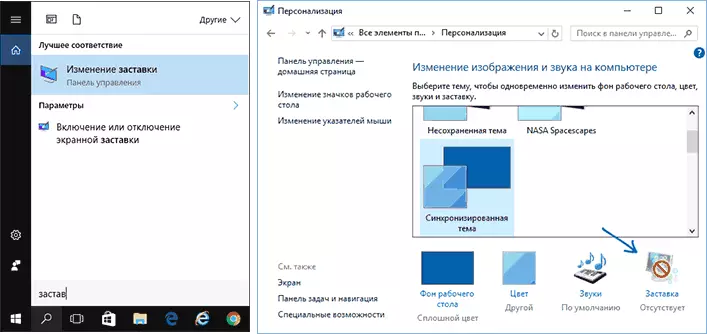
Tredje måte å åpne skjermsparerparametrene på - trykk på Win + R-tastene på tastaturet og skriv inn
Kontroll desk.cpl , @ screensaverDu vil se det samme vinduet på skjermsparersparametrene på skjermen, som var tilstede i tidligere versjoner av Windows - her kan du velge en av de installerte skjermbilder, angi parametrene, angi tiden som den starter.
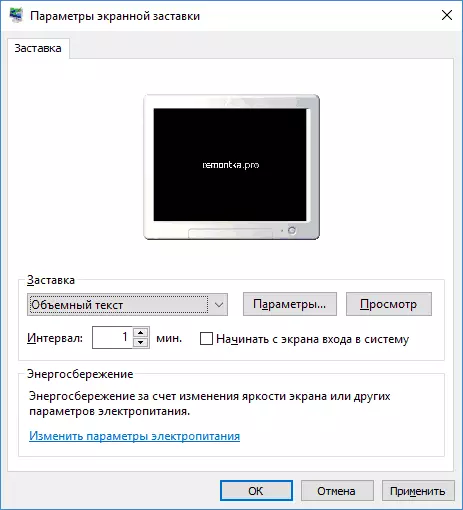
MERK: Som standard er Windows 10 satt til å slå av en skjerm etter en tid med inaktivitet. Hvis du vil at skjermen skal deaktiveres, og skjermspareren vises, i samme skjermsparer-oppsettvindu, klikker du på "Endre strøminnstillinger", og i det neste vinduet velger du "Innstilling deaktiver frakobling".
Slik laster du ned skjermsparere
Skjermsparere for Windows 10 er de samme filene med .SCR-utvidelsen som for tidligere versjoner av operativsystemet. Således bør alle skjermsparere fra tidligere systemer (XP, 7, 8) også fungere. Skjermsparere er plassert i C: \ Windows \ System32 \ mappen - det er der, og du bør kopiere skjermsparere som ikke har eget installatør et sted.
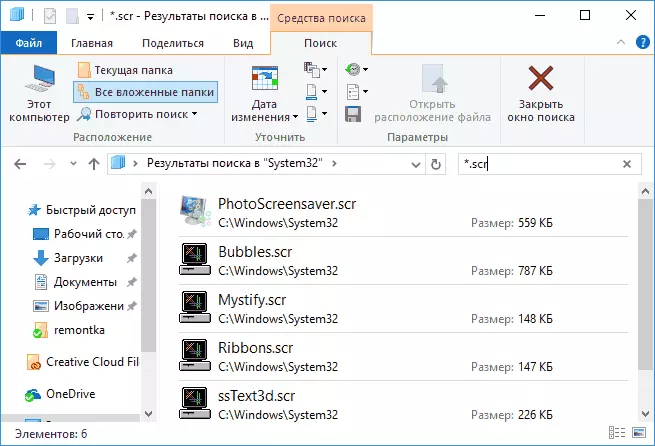
Jeg vil ikke ringe bestemte nettsteder for nedlasting, men de blir misbrukt på internett, og de er lett plassert. Og skjermsparere bør ikke være noen problemer: Hvis det er installatør, kjør det, hvis bare en .SCR-fil, og kopier deretter til System32, så neste gang du åpner skjermsparer-parametrene, skal den nye skjermsparer vises der.
Veldig viktig: Screen Screensavers .Scr-filer er vanlige Windows-programmer (dvs. faktisk er det samme som Det vil si at disse filene også har skadelige funksjoner, og i virkeligheten på enkelte nettsteder under skjermbildet for skjermspareren kan du laste ned viruset. Hva å gjøre: Etter å ha lastet ned filen før du kopierer til system32 eller kjører et dobbelt museklikk, må du sjekke det ved hjelp av Virustotal.com-tjenesten og se om antivirusene ikke vurderer.
